Reklāma
Vai nav kaitinoši tas, ka, atrodoties datorā, tālrunim vienmēr ir pielīmēta viena acs un viena auss, lai pārbaudītu ienākošos pīkstienus, gredzenus un signālus?
Tas, ka jārotē turp un atpakaļ starp datoru un tālruni, lai atbildētu uz zvaniem, īsziņām, tērzēšanas sarunām utt., Var padarīt jūs traku. Mēs iesakām pārvērst savu datoru par īslaicīgu viedtālruni. Tam vajadzētu vienreiz un uz visiem laikiem atbrīvoties no šīs ierīces. Jebkurā gadījumā jūs vairākas stundas dienā sēdējat pie datora, vai ne? Mēs jums parādīsim, kā to izmantot.
Piezīme: Skaidri sakot, mēs nerunājam par samazināšanu viedtālruņu atkarība Cik viedtālruņi sabojā jūsu dzīviViedtālrunis varētu sabojāt jūsu dzīvi vai vismaz tam ir iespējas to darīt nākotnē. Lasīt vairāk šeit. Tas ir vairāk par to, ka jums ir viena mazāka ierīce, ar kuru darboties dienas laikā.
Izvērtējiet sava tālruņa lietojumu
Lai varētu sākt ar tālruni saistītas darbības pārvietot uz datoru, jums ir jāizdomā, kuras tās ir. Pajautājiet sev, kas liek jums sasniegt tālruni. Tālruņa zvanus, īsziņas, tērzēšanas ziņas un e-pastus mēs izmantosim kā norādītos. Kas vēl? Mēs domājam, ka mēs pārvietojam failus, skatāmies fotoattēlus, uztveram plūsmas, atskaņojam mūziku un skatāmies video.

Kā redzat, ar darbu saistītās un personiskās saziņas pārvaldīšana ir augsta to lietu sarakstā, kuras jādara ar tālruni. Koncentrēsimies uz to pārvietošanu uz datoru.
E-pasts un tērzēšana no vienas vietas
Gan tālrunī, gan datorā jums jau ir e-pasta klients un tūlītējās ziņojumapmaiņas lietotne, vai ne? Īpaša lietotne WhatsApp un viens priekš Skype/Hangouts sesijas, mēs to uzņemamies. Lieki klients? Protams, iemet arī to. Tas ir par piecām lietotnēm, kas ir par daudz - lietotnes, kas jums nav vajadzīgas, ja ir gudras ierīces all-in-one Messenger lietotnes Izmantojiet All-in-One Messenger lietotni, lai atvieglotu tērzēšanuApnicis lēkt turp un atpakaļ starp Facebook Messenger, Skype, WhatsApp, Slack, Google Hangouts utt.? Izmantojiet multiziņu lietotni “viss vienā”, lai vienlaikus kontrolētu visus tos. Lasīt vairāk piemēram Fransuā.
Frančs sašaurina komunikācijas punktus, kas jums jāseko līdzi satriecošajam skaitam - viens. Tas liek visu, sākot no Gmail lai samazinātu WhatsApp lietojumprogrammu vienā, ar cilni un viegli pārvaldāmā saskarnē.
Kad esat instalējis Franz, visu savu e-pasta un ziņojumapmaiņas kontu iestatīšana ir vienkārša, tāpēc jums ar to nebūs jāsaskaras. Franz atbalsta vairākus kontus vienam un tam pašam pakalpojumam, kas nozīmē, ka darbam un personīgajam e-pastam var piekļūt atsevišķās cilnēs, ja vien viss jūsu pasts jau nav ienācis vienā kontā.
Lielākā daļa par Franz ir tā, ka jūs varat izslēgt paziņojumus par atsevišķiem kontiem. Vai nav tik lieliski, ja darba laikā vēlaties apklusināt personisko komunikāciju?
Rambox ir lieliska alternatīva Franz, un tas pat atbalsta vairāk pakalpojumu nekā Franz.
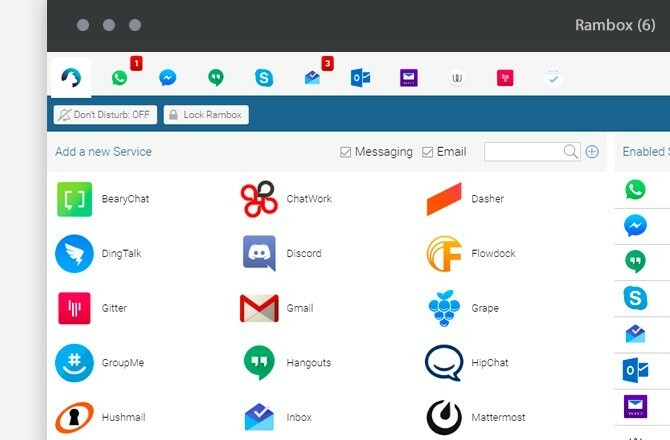
Ja jūs jau izmantojat tūlītējās ziņojumapmaiņas (IM) klientu, piemēram Pidgin vai Adium vai Ziņojumi (MacOS) - kas atbalsta dažādus tērzēšanas protokolus, varat tajā ievietot visus tērzēšanas kontus.
Ja jūsu tērzēšanas lietotne atbalsta XMPP (Jabber), varat izmantot šo lietotni arī tērzēšanai Slack. Tas darbojas tikai tad, ja jūsu komandas īpašnieks ir ļāvis komandas XMPP vārtejas piekļuvei trešo personu ziņojumapmaiņas klientiem. Ja ir, Jabber akreditācijas datus varat atrast šajā adresē:
your_team_name.slack.com/account/gatewaysPievienojiet tos tūlītējam kurjeram, lai tērzētu ar saviem Slack kolēģiem.
Daži to teiktu jums vairs nav nepieciešami tērzēšanas klienti Kāpēc jums vairs nav nepieciešami darbvirsmas tērzēšanas klientiVai atceraties MSN Messenger un AIM dienas? Šie divi bija pirmie tērzēšanas klienti, kurus es jebkad izmantoju. Kad es sāku tos izmantot arvien vairāk, kļuva apgrūtinoši pārslēgties starp klientiem un sazināties ... Lasīt vairāk . Ja arī jūs uzskatāt, ka datora komunikāciju varat veikt, izmantojot sava datora tīmekļa pārlūku.
Pielietojiet tālruņa zvanus un īsziņas datorā
Vispirms parunāsim ar īsziņu. Ja esat Android lietotājs, jums patiks MightyText, kas ļauj pārvaldīt ziņojumu straumi no darbvirsmas. Instalējiet lietotni savā Android tālrunī un datorā iegūstiet atbilstošo darbvirsmas lietotni vai pārlūka paplašinājumu. Pēc tam jums vajadzētu būt iespējai lasīt un nosūtīt īsziņas no datora. Rakstīt ir daudz vienkāršāk pilna izmēra tastatūrā!
Šim SMS sinhronizācijas pakalpojumam varat piekļūt arī no tā tīmekļa lietotne. Ja izmantojat iepriekš pieminēto lietotni Rambox, pievienojiet tam MightyText, lai jūsu SMS būtu tajā pašā vietā, kur tērzēšana un e-pasts.
Ir arī citi veidi, kā no Windows PC nosūtīt bezmaksas SMS Kā nosūtīt bezmaksas īsziņu no sava Windows datoraVai jūs izvairāties sūtīt īsziņas no tālruņa? Cik daudz ērtāk būtu nosūtīt tos no datora? Mēs esam apkopojuši labākos darbvirsmas rīkus, lai bez maksas nosūtītu īsziņas. Lasīt vairāk , bet MightyText pārvalda tos visus.
Ja jūs, kā arī jūsu draugi un ģimenes locekļi lielākoties izmantojat Apple ierīces, izmantojot FaceTime Neaizmirstiet, ka uz Mac varat veikt un saņemt FaceTime zvanusApple FaceTime ir redzams daudzos tā reklāmās, taču daži Mac lietotāji, iespējams, nesaprot, ka lietojumprogramma ir pieejama lietošanai arī uz viņu galddatora. Lasīt vairāk un iMessage jūsu Mac datorā, lai sazinātos viens ar otru, nav prāts. Pateicoties nepārtrauktības funkcijai, kas ieviesta Yosemite, jūs varat arī rīkoties ar regulāriem tālruņa zvaniem un īsziņām, kas uz jūsu iPhone ierodas no jūsu Mac.
Protams, ir daži brīdinājumi, kas jāizskata. Nepārtrauktība starp jūsu Mac un iPhone darbosies tikai tad, ja abas ierīces ir tajā pašā Wi-Fi tīklā un ir pierakstītas tajā pašā iCloud kontā.
Šeit ir vairāk par kā darbojas nepārtrauktība Ko nozīmē nepārtrauktība Yosemite & iOS 8?OS X 10.10, labāk pazīstams kā Yosemite, ir nozīmīgs Mac atjauninājums, kas piedāvā daudzas funkcijas, kuras operētājsistēmā vēl nekad nav redzētas. Viens no vissvarīgākajiem ir nepārtrauktība. Lasīt vairāk . Protams, šī funkcija nav labākais risinājums. Bet tas var tikai kļūt labāks.

Izmantojot lietotnes un ierīces, kas pieder vienai un tai pašai tehnoloģiju ekosistēmai, jūsu dzīve tiek atvieglota, taču to darīt nav pareizi. Piemēram, Mac lietotājiem ne vienmēr ir jāpērk iPhone Vai Mac lietotājiem vienmēr vajadzētu pirkt iPhone?Ja izmantojat Mac datoru, jums vajadzētu paķert Apple pašu iPhone, nevis Android vai Windows Phone. Kāpēc? IPhone-Mac kombinācijai ir daudz priekšrocību. Lasīt vairāk .
Ja esat operētājsistēmas Android lietotājs Mac (vai pat Android + Windows personālā datora lietotājs), instalējiet AirDroid darbvirsmas klients. Tas dara daudz vairāk, nekā atspoguļo jūsu tālruņa paziņojumus. AirDroid ir kā tālruņa tālvadības pults. Varat to izmantot, lai atbildētu uz tālruņa zvaniem un īsziņām, pārsūtītu failus, atskaņotu mūziku un arī atspoguļotu Android ierīci datora ekrānā.
Ir lieliski, ka jūs varat rīkoties ar tālruņa zvaniem no datora, taču jums ir jābūt uzmanīgiem attiecībā uz tām lietotnēm un vietnēm, kurām piešķirat piekļuvi mikrofonam. Tas ir tāpēc, ka datora mikrofons ir potenciāla privātuma noplūde Jūsu datora mikrofons rada bažas par konfidencialitāti - lūk, kāpēcKo darīt, ja bez jūsu ziņas tiek aizspiests jūsu privātums? Ir daudz iemeslu, kāpēc jums vajadzētu atspējot vai aizsegt savu tīmekļa kameru, bet kādu risku rada datora iebūvētais mikrofons? Lasīt vairāk .
Push paziņojumi
Spiedpole kādreiz bija pirmais pakalpojums, kuru visi ieteica paziņojumu pārsūtīšanai no tālruņa uz datoru. Tas mainījās, kad Pushbullet veidotāji aiz maksas platformas ievietoja dažas no labākajām bezmaksas funkcijām. Tas daudziem cilvēkiem ir licis pāriet uz bezmaksas Pushbullet alternatīvas 7 labākās bezmaksas alternatīvas spuldzītēmTraks, ka Pushbullet pēkšņi ir dārga? Neuztraucieties, ir daudz bezmaksas alternatīvu. Lasīt vairāk . Pakalpojumam joprojām ir bezmaksas versija.
Ja izmantojat AirDroid, paziņojumu atspoguļošanai jums nav nepieciešama atsevišķa lietotne, piemēram, Pushbullet. AirDroid šo darbu veic tikai lieliski.
Ģenerējiet verifikācijas kodus
Ja jūs izmantojat divu faktoru autentifikācija (2FA) Kas ir divu faktoru autentifikācija un kāpēc jums tā būtu jāizmantoDivfaktoru autentifikācija (2FA) ir drošības metode, kurai nepieciešami divi dažādi jūsu identitātes pierādīšanas veidi. To parasti izmanto ikdienas dzīvē. Piemēram, norēķinoties ar kredītkarti, nepieciešama ne tikai karte, ... Lasīt vairāk - un mēs domājam, ka jums vajadzētu - jums ir nepieciešams Google autentifikators vai viena no tā alternatīvām Piecas labākās Google autentifikatora alternatīvasLai uzlabotu tiešsaistes kontu drošību, jums būs nepieciešama laba divu faktoru autentifikācijas lietotne, lai ģenerētu piekļuves kodus. Vai domājat, ka Google autentifikators ir vienīgā spēle pilsētā? Šeit ir piecas alternatīvas. Lasīt vairāk lai ģenerētu verifikācijas kodus no datora. Tas ir daudz ērtāk nekā tas, ka katru reizi uz tālruni tiek sūtīti kodi.
Ņemiet vērā: ieslēdzot 2FA tiešsaistes kontam, tālruņa numurs ir jāpievieno kā rezerves kods kodu saņemšanai. Tas ir paredzēts, lai netiktu izslēgts no jūsu konta, ja autentifikatora lietotne nav pieejama vai kādu iemeslu dēļ nav izmantojama.
Vai vēlaties to vietņu sarakstu, kurās varat iespējot divpakāpju verifikāciju? Divu faktoru aut ir tas, ko jūs meklējat. Tajā arī minēts, kuras vietnes neatbalsta 2FA.
Mēs piekrītam, ka 2FA var justies kā kaitinošs papildu solis, taču tas jūsu digitālajai dzīvei pievieno tik nepieciešamo drošības līmeni, kas vienmēr ir laipni gaidīts. Lūk, kā to izdarīt padarīt 2FA mazāk kaitinošu Vai divpakāpju verifikācija var būt mazāk kairinoša? Garantēti četri slepeni hakeri, lai uzlabotu drošībuVai vēlaties konta drošumu, kas drošs pret ložu aizturēšanu? Es ļoti iesaku iespējot tā saucamo “divu faktoru” autentifikāciju. Lasīt vairāk .
Ja tālruni izmantojat plūsmu uztveršanai, filmu skatīšanai Netflixun lasot e-grāmatas, šīs aktivitātes nav jāpamet. Lai ērti piekļūtu, instalējiet mobilajām lietotnēm paredzētās darbvirsmas versijas vai pievienojiet grāmatzīmēm viņu tīmekļa lietotnes. Galu galā daudzas jūsu tālruņa lietotnes sāka darboties kā tīmekļa pakalpojumi un vēlāk tika pārnestas uz mobilajām ierīcēm.
Ieslēdziet režīmu Netraucēt
Pārvietojot visu saziņu uz datoru, tiek atbrīvota no pastāvīgas tālruņa pārbaudes problēmas. Bet tas rada jaunu - bezgalīga paziņojumu straume, kad mēģināt kaut ko paveikt.
Labojums ir vienkāršs: ieslēdziet Neiztraucējiet režīmu (DND) jūsu datoram. Lai to izdarītu operētājsistēmā Mac, statusa joslā noklikšķiniet uz ikonas Paziņojumu centrs, kas atrodas labajā pusē, un velciet slīdni Nepakļauties pa labi. Operētājsistēmā Windows 10 funkcija Klusās stundas ir līdzvērtīga DND. Darbību centrā varat kontrolēt klusās stundas.
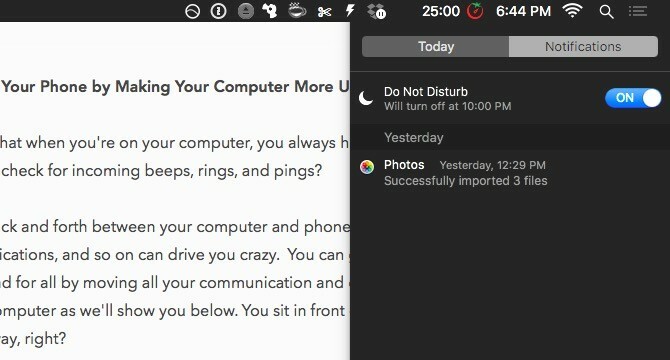
Neapstājieties režīmā DND. Lūk, ko vēl jūs varat darīt iegūstiet datoru, kas netraucē uzmanību Kā iegūt datoru, kas netraucē, 10 vienkāršos soļosJūsu uzmanību patērē uzmanības novēršana. Noņemiet tos, lai palielinātu uzmanību un produktivitāti. Mēs parādīsim visbiežāk sastopamos ar datoru saistītos laika zīdītājus un kā tos atspējot vai bloķēt. Lasīt vairāk .
Kas notiek ar jūsu tālruni?
Protams, mēs nelūdzam jūs pilnībā atteikties no tālruņa. Šī pieeja ir paredzēta tikai tam, lai nodrošinātu, ka jums nav jādodas turp un atpakaļ starp ierīcēm tik reizes dienā un visu var izdarīt, izmantojot datoru, uzreiz.
Datora kā pagaidu tālruņa izmantošana ir visnoderīgākā, kad atrodaties darbā - varat izslēgt reālo tālruni, turēt to malā, datorā ieslēgt DND un koncentrēties uz savu darbu. Kad esat pārtraukumā, izpētiet sava tālruņa atjauninājumus no datora, lai apmierinātu jūsu zinātkāri.
Mēs apsolām, ka jūs nepalaidīsit garām neko, kas notiek ar jūsu tālruni. Kad darba diena ir beigusies, izslēdziet datoru un dodieties atpakaļ uz tālruni.

Atkarībā no jūsu saziņas vajadzībām un izmantotā tālruņa un datora kombinācijas jums, iespējams, sākotnēji nāksies pārlēkt pāris stīpas, lai tas viss darbotos. Kad viss būs vietā, jūs atradīsit, ka pūles bija tā vērts.
Ko jūs vēl ieteiktu, lai mazinātu vilšanos par ierīces lēcienu? Atstājiet savus labākos padomus komentāros!
Pirms koncentrēties uz tehnoloģijām un rakstīšanu, Akshata apmācīja manuālo testēšanu, animāciju un UX dizainu. Tas apvienoja divas no viņas iecienītākajām aktivitātēm - sistēmu izpratnes un žargona vienkāršošanu. Vietnē MakeUseOf Akshata raksta par labāko no jūsu Apple ierīcēm.


